|

Nouveau
 Traduit Traduit
|
En [Néerlandais ] par Marion
ici
 |
En [Anglais ] par Marion
ici
 |
En [Italien] par Magdy
ici
 |
En [Allemand ] par
Marion
ici
 |
Traducteur ici
Complexité

|
LES FILTRES
*
Mezzo Force
Photo Agin
FM Tile Tools
EyeCandy5 Impact
Unplugged Tools
Andromeda
Xero soft vignette
Adjust Variation
*
Red Prince
ici *
vous les trouvez
ici


mon site web

http://www.reneegraphisme.fr/ |
|
Avant de commencer
*
Ouvrir le matériel
Ouvrir les
tubes /dupliquer et fermer les originaux
Minimiser
Masque en bas de votre PSP
Mettre les filtres dans
leurs dossiers appropriés
Pinceaux et autres
outils dans leurs dossiers - Psp respectifs
Pour importer les
Presets / Double clic sur le fichier il se placera
automatiquement
*
Pour les anciennes versions de PSP
si vous avez un message d'erreur pour
ouvrir les tubes

Clic >OK et ils vont s'ouvrir
Merci
|
|
LES TUBES
*
de AZYZAM -TREAGEN -AR
Ces tubes ont été reçu sur les groupes
de partage des tubeurs
Ou trouvé sur le net, au fil de mes nombreuses
recherches
que je remercie pour m 'avoir donné l’autorisation de
les utiliser
et qui sont magnifiques alors respectez leur travail
laissé le copyright svp
Si un de ces tubes vous appartient,
Contacter-moi
afin que je puisse faire un lien vers votre site
ou retirer celui -ci
Merci Renée
|
On
commence
1. Ouvrir votre "fond1" on va travailler dessus
2. Préparer un dégradé radial avec ces couleurs
- Avant plan #fee93e et arrière plan #4f0800 configuré comme ceci
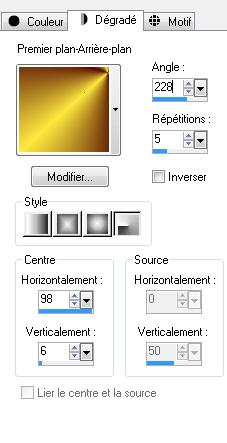
3. Calque - ajouter un nouveau calque /remplir du dégradé
4. Calque- nouveau calque de masque a partir d'une image ouvrir '''mask
texture.png''

5. Calques /fusionner le groupe
Pour ceux que ce filtre ne fonctionne plus effet est en pspimage
dans le dossier tube (coller comme nouveau calque et ne pas faire de
la ligne 3 a 6)
6. Effet Mezzo force...Ice v.1.03/Strongle ( ce filtre ne fonctionne
plus dans les versions de Psp14 a 16)
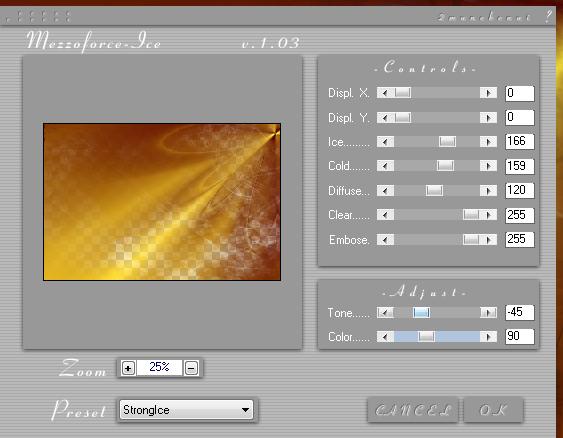
7. Calque ajouter un nouveau calque
8.
Sélection /sélectionner tout
9. Editer copier / editer Colle le tube ''dejs1hjd'' dans la sélection
10.
Sélection /flottante/Sélection statique
11. Effet - Red Prince noise generator/Add light noise
le filtre contient 3 set up il
faut les installer tous les 3 pour avoir le filtre complet sinon
n'installer que celui utilisé ici a votre choix
- Descendre opacité du calque a 65
12. Calques /fusionner les calques visibles
13.
Calque
dupliquer
14. Effet - Photo Agin/Hair and Dust /128/128
15. Ouvrir le tube ''Treagen3402-08-03-12''coller en place comme
nouveau calque /bien placer a gauche
- Mettre le calque en mode luminance H
16. Effet -FMTile Tools /Blend emboss /par défaut
17. Ouvrir le tube ''SS_1586_Misted'' le coller comme nouveau calque /placer en
bas a droite
- Mettre
le calque en mode écran
18. Effet - Graphic plus /cross shadow /clic sur reset -et ok
19. Ouvrir le tube ''Azyzam-Flower-1-27dec2008''le redimensionner a 35%
Editer
copier - Editer Coller
en place Image renverser /bien placer
- Mettre en mode luminance
20.
Ouvrir le tube ''AR646'' calque nouveau calque de masque a partir
d'une image ''Top fade
''/ Caqlues fusionner le groupe
Editer
copier - éditer
Coller le tube modifié comme nouveau calque
- Mettre le calque en mode Luminance h
21. Fermer œil du calque du fond
22. Se placer sur un autre calque / Calques /fusionner les calques visibles
23. Sélection /charger la sélection ''renee-complexite''
24. Effet Distorsion filters / cracked a 64
25. Effet - Eyecandy5 Perspective shadow /Preset - drop shadow blury
26. Effet - Effet 3D ombre portée 10/-9/65/12 noir
27. Sélection / désélectionner
28.Image redimensionner a 85% tous calques décochés
29. Effet - Effet 3 D ombre portée
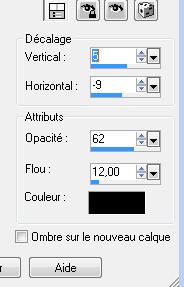
- Refaire ombre portée mais a -5 et 9
- Se placer sur le calque du bas
30.Effet Unlimted Unplugged Tools /Spiral
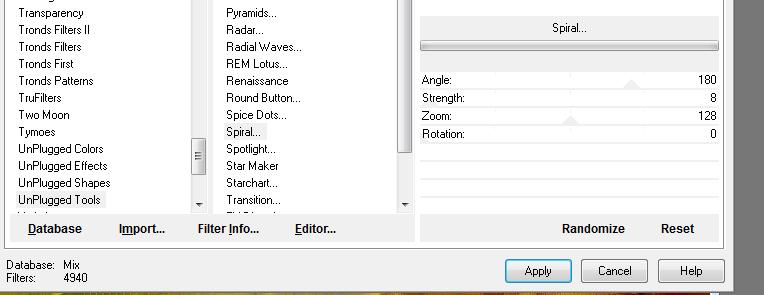
- Rester sur le calque du bas
31. Image
taille du support
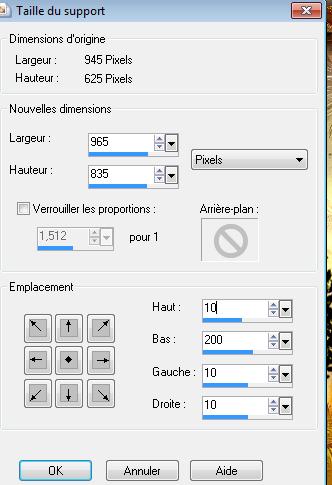
32. Calque
ajouter un nouveau calque
33. Calque agencer en bas de la pile des calques /remplir du dégradé
34. Image
renverser
35. Calque
/dupliquer/ image miroir /descendre opacité a 51
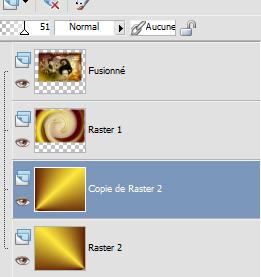
36. Calque
fusionné avec le calque du dessous
- Vous
avez ceci dans votre palette des calques
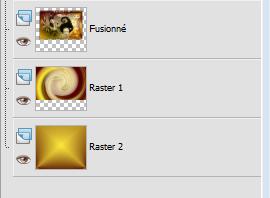
- Placer vous sur le calque du haut /le fusionné
37. Calque dupliquer
38. Effet - Andromeda perspective /Floors /front view
39. Avec outil sélectionner (K) le placer comme ceci
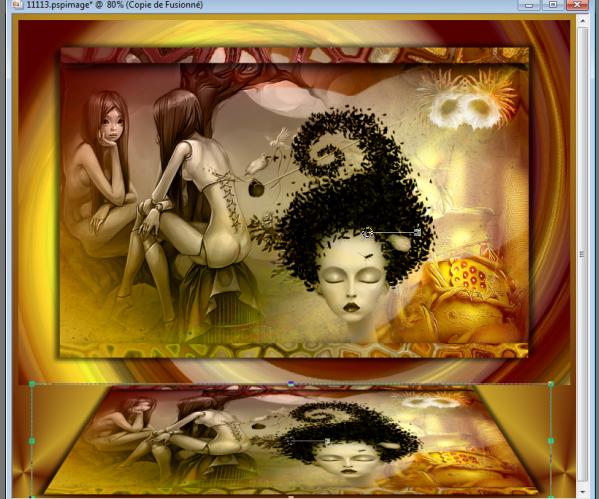
- Mettre le calque en mode lumière dure /opacité a 65
40. Calque ajouter un nouveau calque
41. Sélection - Charger la sélection ''renee-complexite1 ''
- Attention configuré votre pot de peinture comme ceci

- Remplir la sélection avec la couleur #a9ae57
***bien
remplacer les paramètres de votre pot de couleur mode normal et
opacité a 100
- Avec
votre gomme / gommer en haut pour rectifier la ligne jaune ici
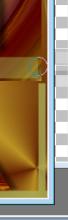
42. Coller
le tube ''element -complexite'' en place comme nouveau calque
43. Coller
le tube du texte ou écrire avec la police un texte de votre choix /mettre
le calque en mode lumière
dure
44.Calque Dupliquer
/image renverser/mettre opacité a 26
45. Calques fusionner les calques
46. Image
ajouter des bordures de 5 pixels noir
47.
Images ajouter des bordures de 20 pixels couleur #9a9046
48.Sélectionner
la bordure de 20 pixels avec la baguette magique
49. Effet - Xero /soft vignette

50. Effet- Adjust Variation /lighter faire 2 fois de suite pour éclaircir
légèrement
51.Sélection Désélectionner
52. Image
ajouter des bordures de 5 pixels noir
C'est terminé- Merci
Renée
Ecrite en juin 2012
*
Toute ressemblance avec une leçon existante est une pure
coïncidence
*
N'oubliez pas de
remercier les gens qui travaillent avec nous et pour
nous j'ai nommé les tubeurs - testeurs et les
traductrices Merci
Je fais partie des Tutorial Writers Inc.
Mes tutoriaux sont enregistrés régulièrement


*
|
Pour voir vos réalisations c'est ici
 |
|